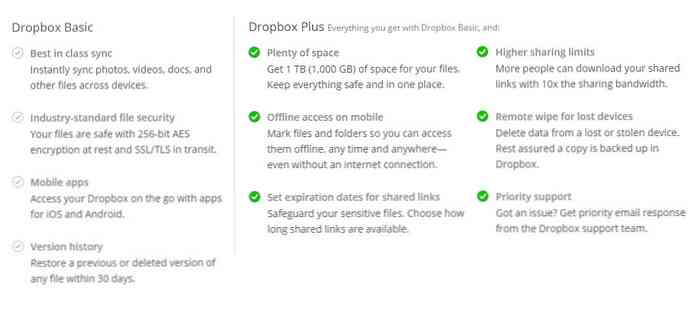Veredeln Sie Ihren Google Kalender mit Eventflairs
Wenn Sie ein Benutzer von Google Kalender sind, möchten Sie möglicherweise einige Optionen zum Anpassen. Wenn Sie die Standardoberfläche satt haben, schauen wir uns heute Event-Flairs von Google Labs an, mit denen Sie das Erscheinungsbild des Kalenders anpassen können.
Anmerkung des Editors: Dieser Gastbeitrag wurde von den Jungs um geschrieben TestFreaks.com Dort werden Gadgets und technische Produktbewertungen behandelt.
Event Flairs
Google Kalender ist wahrscheinlich der derzeit am häufigsten verwendete Cloud-Kalender. Dafür gibt es viele Gründe, unter anderem die Tatsache, dass es praktisch überall einsetzbar ist, auf vielen verschiedenen Plattformen funktioniert und es kostenlos ist. Was man jedoch zu Google Kalender sagen kann, ist, dass es nicht gerade hübsch ist. Die Verwendung des Kalenders zum Erkennen des Unterschieds zwischen einer Xbox-Spielsitzung mit Ihren Freunden und einer Erinnerung an das Saisonfinale Ihrer Lieblingssendung im Fernsehen erfordert zu viel Lesebedingungen für einen schnellen Blick.

Google Labs arbeitet jedoch hart daran, das zu ändern. Eine der neuesten Funktionen, die zu Google Kalender hinzugefügt wurden, sind „Event Flairs“. Eventflairs sind, wie der Name schon sagt, eine Möglichkeit, einem bestimmten Event ein wenig Flair hinzuzufügen, indem ein farbiges Symbol hinzugefügt wird. Da viele von uns dazu neigen, über einen Kalender zu scannen, macht es das Symbol einfacher, alles auf einen Blick zu erfassen. Ganz zu schweigen davon, dass es einfach gut aussieht. Vergleichen Sie das Kalenderbild unten mit dem oben hinzugefügten Bild.

Wie Sie sehen, fügt das Flair dem Kalender viel hinzu. Im Gegensatz zu anderen Lösungen erfordert dieses wertvolle Tool keine komplizierte Installation oder Browsererweiterung. Das Hinzufügen von Kalenderflair zu Ihrem Kalender ist eigentlich ganz einfach. Da es sich um ein Google Lab-Tool handelt, müssen Sie zuerst das Google Labs-Symbol oben rechts auf der Kalender-Webseite auswählen, wie unten hervorgehoben:

Wenn Sie auf die Google Labs-Flasche klicken, wird das folgende Dialogfeld angezeigt. Obwohl es hier einige interessante Features gibt, sind wir hinter den Kalendern her (siehe Bild unten). Aktivieren Sie das Flair-Kalender-Gadget, indem Sie das Optionsfeld "Aktivieren" auswählen. Klicken Sie dann oben im Dialogfeld auf Speichern und gehen Sie zurück zum Kalender.

Okay, jetzt, wo du Event-Flairs aktiviert hast, wie setzt du sie ein? Nun, es ist wirklich ganz einfach. Wählen Sie entweder ein vorhandenes Ereignis aus oder erstellen Sie ein neues und schauen Sie dann rechts neben dem Kalender nach. Sie sollten die Symbolauswahl unten sehen. Wählen Sie einfach das Symbol aus, das am besten zu Ihrer Veranstaltung passt. Die Symbole werden ausgeblendet und Sie erhalten eine Meldung, dass das Ereignis aktualisiert wurde. Glückwunsch, Sie sind auf dem Weg zu einem sehr ansehnlichen Google Kalender, auf den Sie von jedem Browser aus zugreifen können.

Das Event-Flair-Tool auf dem Bildschirm zu haben, nimmt natürlich wertvolle Immobilien in Anspruch. Wenn Sie nicht aktiv mit Ereignissen arbeiten und Symbole zuweisen, können Sie das Werkzeug umschalten, indem Sie auf die Leiste klicken, die mit dem roten Pfeil angezeigt wird. Wenn Sie auf die Schließen-Schaltfläche (violetter Pfeil) klicken, müssen Sie das Ereignis-Flair erneut aktivieren. Alle zugewiesenen Ereignissymbole funktionieren jedoch weiterhin.

Fazit
Durch die Verwendung von Eventflairs können Sie Ihren Google Kalender nicht nur optisch ansprechender gestalten, sondern auch schneller überprüfen. In unserer geschäftigen Welt von heute ist etwas Zeit gespartes Geld in der Bank. (Bitte beachten Sie, dass die angezeigten Kalenderbilder zu Darstellungszwecken eingedrückt wurden. In der Praxis würden Sie das Bild erweitern, um den Ereignistext lesbarer und detaillierter zu machen).